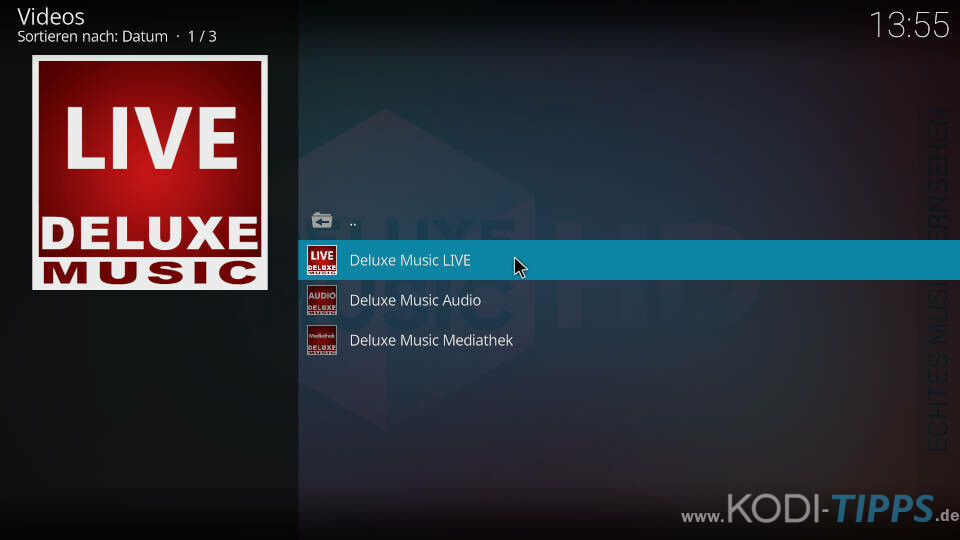Das Deluxe Music Kodi Addon ist eine Erweiterung für den bekannten Musiksender. Mit dem Addon könnt ihr Deluxe Music im Live Stream ansehen, Sendungen aus der Mediathek abspielen oder Radio Sender hören. Wir zeigen euch, wie das Kodi Addon installiert wird.
Hinweis zum Schutz eurer Identität
Bevor wir starten, weisen wir darauf hin, dass das Streamen bestimmter Inhalte über Kodi nicht legal ist. Um die eigene Privatsphäre zu schützen, empfehlen wir die Nutzung eines VPNs. Mit einem VPN wird eure Internetverbindung verschlüsselt und Identität verschleiert. Außerdem lassen sich für bestimmte Dienste Ländersperren umgehen.
Wir empfehlen unseren Testsieger CyberGhost (hier zum Test), der die höchste Sicherheitsstufe garantiert und mit einem fairen Preis aufwartet. Der Dienst betreibt über 9200 Server in mehr als 100 Ländern. CyberGhost bietet ebenfalls eigene Apps für Amazon Fire TV, Windows, Android und weiteren Plattformen an. Weitere VPN-Tests findet ihr HIER.
Kodi-Tipps.de steht in keinerlei Verbindung zu Kodi oder den Entwicklern von Addons. Dieser Beitrag dient dazu, die Installation eines Video-Addons zu veranschaulichen. Für den Inhalt dieser Addons sind die entsprechenden Entwickler verantwortlich.
Deluxe Music Kodi Addon installieren
Dieses Kodi Addon ist – neben unzähligen weiteren Erweiterungen mit Fokus auf deutscher Sprache – im Kodinerds Repository zu finden. Wie ihr das Kodinerds Repository installiert, zeigen wir in unserer entsprechenden Anleitung.
Befolgt anschließend folgende Schritte:
Navigiert auf die Startseite von Kodi und klickt auf der linken Seite im Hauptmenü auf den Punkt „Addons“.

Klickt oben links auf das Paket-Symbol.

Klickt im Addon-Browser auf die Funktion „Aus Repository installieren“.
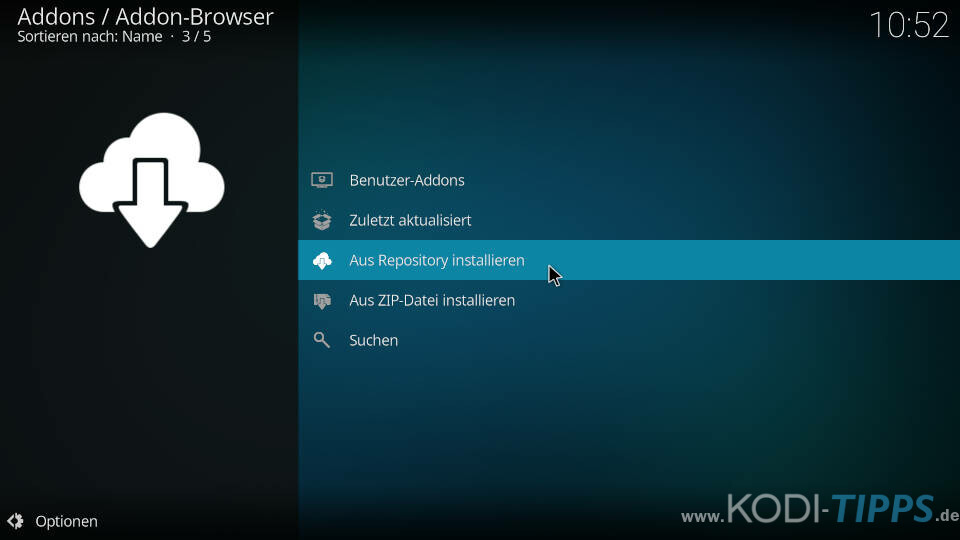
Wählt den Eintrag für das zuvor installierte Kodinerds Repository aus.
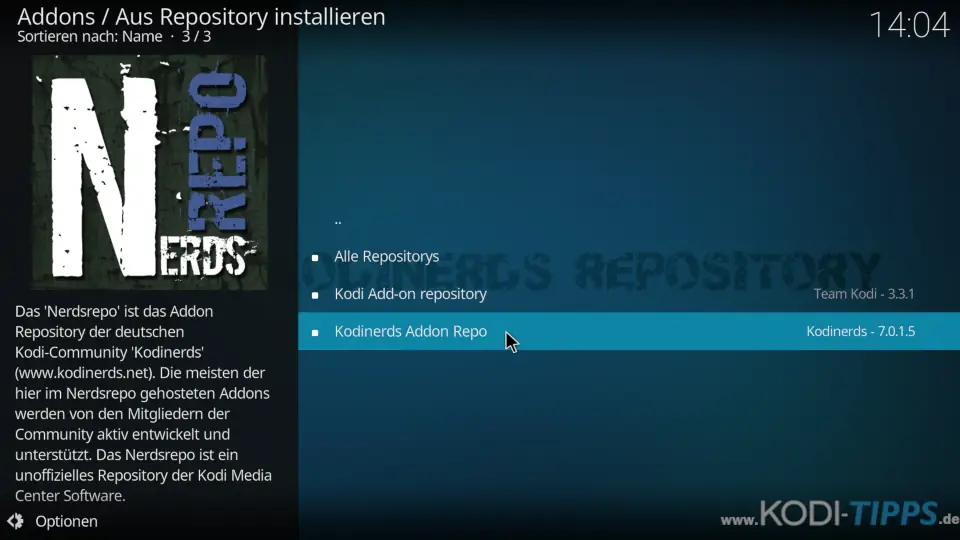
Öffnet die Kategorie der „Video-Addons“.
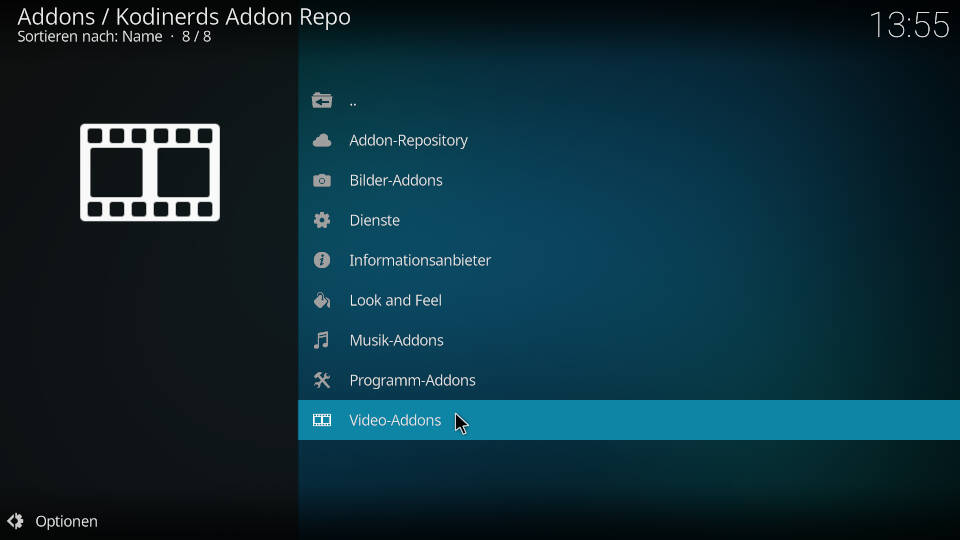
Sucht in der Liste nach dem Eintrag für das Deluxe Music Addon und öffnet diesen.
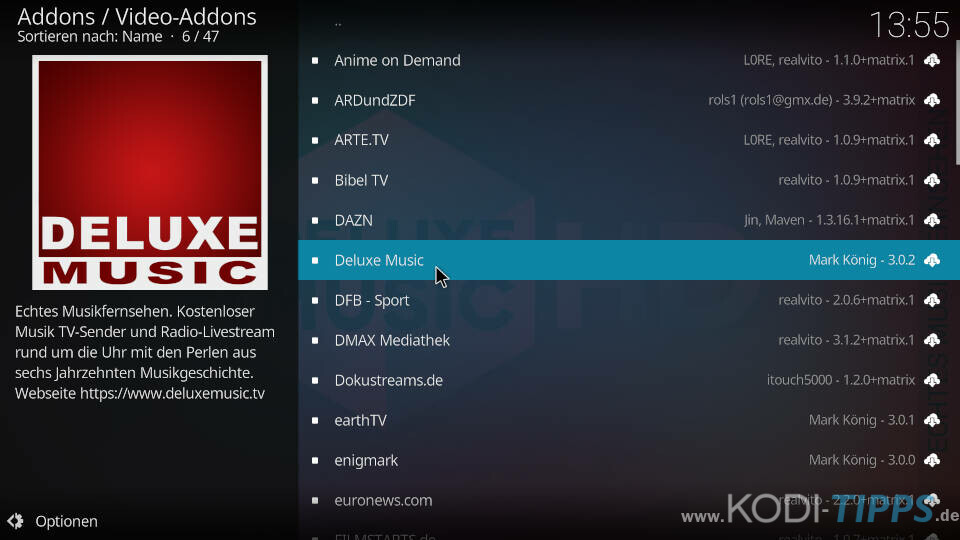
Klickt im Info-Fenster der Erweiterung unten rechts auf die Aktion „Installieren“.
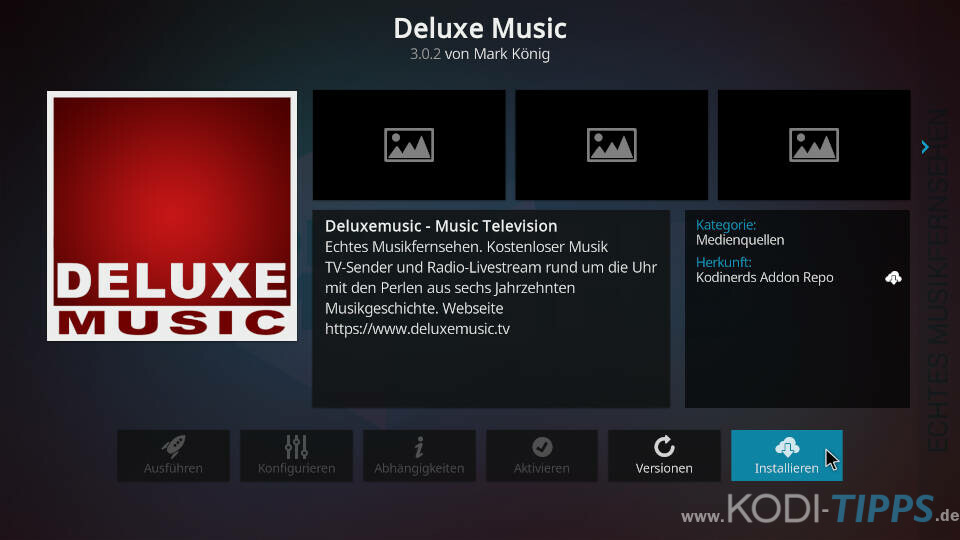
Am oberen rechten Bildschirmrand erscheint nach wenigen Augenblicken die Meldung, dass das Kodi Addon erfolgreich installiert wurde.

Wählt erneut den Eintrag für das Addon aus der Liste aus und klickt dann unten links auf „Öffnen“.
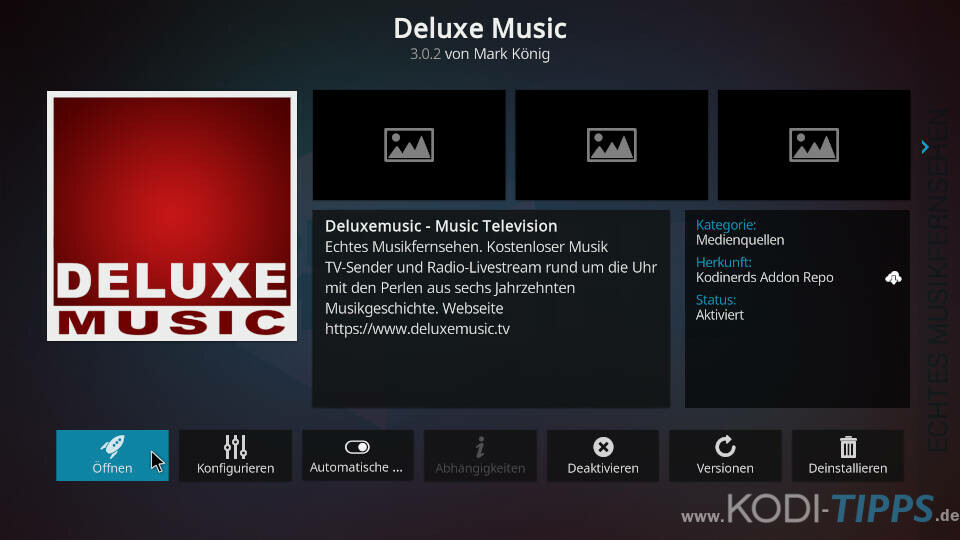
Das Deluxe Music Kodi Addon öffnet sich und listet die verschiedenen Kategorien auf. Unter dem Bereich „Live“ kann der Livestream des Senders angeschaut werden. In der Sektion „Mediathek“ findet ihr verschiedene Sendungen und Formate auf Abruf.